Win10怎么删除temp文件夹内容
2024-05-21
temp是系统中的临时文件夹,很多浏览过的临时文件都会存放在这里,久而久之就会占用大量的内存,那么应该怎么删除文件夹中的内容呢,这里就给大家详细介绍一下Win10删除temp文件夹内容的方法。
删除方法:
1、“win+R”快捷键开启运行,输入“temp”,点击“确定”打开。
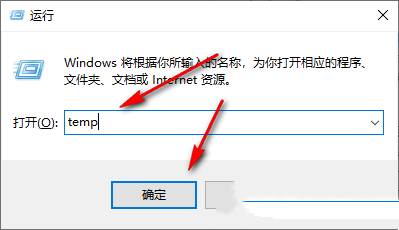
2、随后就会进入到“temp”文件夹,在这里就能够看到临时文件,“Ctrl+A”选中全部文件。
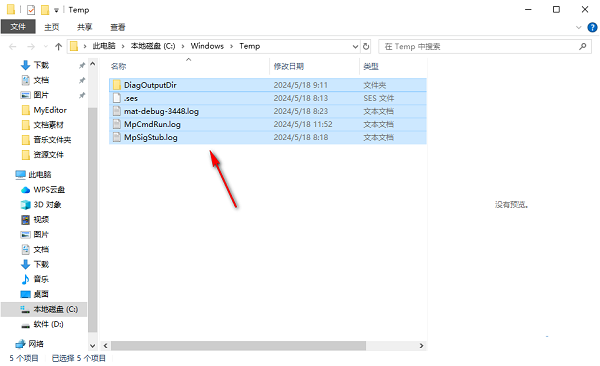
3、然后右击选择选项列表中的“删除”。
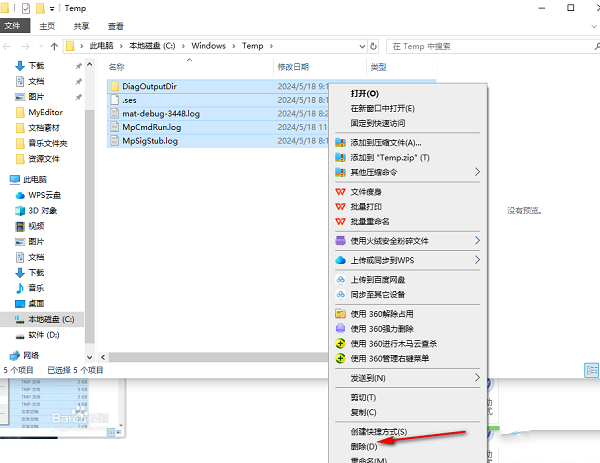
4、最后会弹出一个提示窗口,我们点击“跳过”,就可以进行删除了。
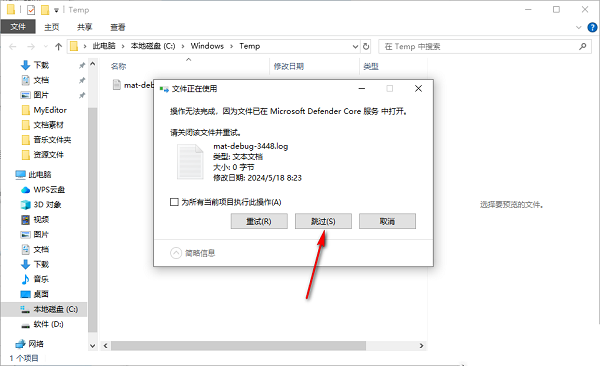
最新教程
-
驱动人生怎么关闭客户端最新版本检测更新:2024-11-16
-
驱动人生怎么设置驱动安装完成后自动删除安装包更新:2024-11-15
-
win10允许应用在后台运行怎么打开更新:2024-11-14
-
win10此设备的用户通知访问权限怎么开启更新:2024-11-13
-
win10此设备的应用诊断信息访问权限怎么打开更新:2024-11-12





